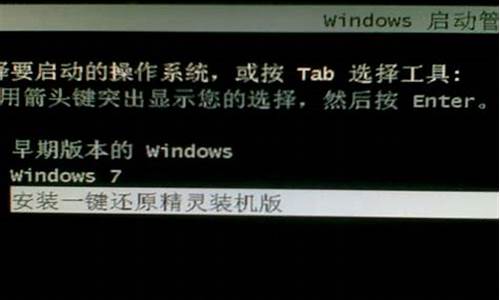电脑系统启动制作软件-电脑系统启动制作
1.怎么制作新毛桃UEFI启动盘装电脑系统?
2.如何给u盘制作win10系统启动项
怎么制作新毛桃UEFI启动盘装电脑系统?
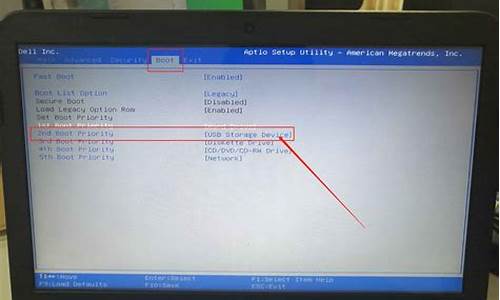
1、首先,到新毛桃选择适合您电脑的软件版本进行下载。
备注:装机版适合较老机型(十年以上);UEFI版适合现代机型或支持UEFI引导启动的电脑;增强版是UEFI版本的加强版。
2、下载完新毛桃U盘启动盘制作工具后,在电脑上进行安装,如图
3、安装完成后打开新毛桃软件,在电脑上插入U盘,软件会自动识别到U盘的信息,若您无特别需求,无需做任何改动,直接点击“一键制作”即可。如图所示:
4、此时,系统会弹出警告提示会清除U盘上所有的数据,确认U盘中没有重要文件之后点击“确定”开始制作;(开始制作会格式化U盘,U盘中如有重要文件,请先将U盘的文件复制到其他计算机上再开始制作)如图所示:
5、制作完成后系统会弹出“是否进入模拟启动”的提示框,点击“是”,进行模拟测试,如图所示:
6、直到进入PE主菜单界面后关闭即可,这样新毛桃U盘启动盘制作就完成了
如何给u盘制作win10系统启动项
下载MediaCreationTool
请点击输入描述
请点击输入描述
2
运行MediaCreationTool,接受许可条款。
请点击输入描述
请点击输入描述
3
你想执行什么操作?有2个选项,第一个是升级这台电脑,可以直接将这台电脑系统升级到最新版本的win10;第二个是创建安装介质,就是制作U盘启动盘。
这里选择第二项,点击“下一步”。
请点击输入描述
4
进入选择语言、体系结构和版本页面,默认选项是“对这台电脑使用推荐的选项”,显示的是对应这台电脑的选项,并且各选项是灰色状态不可选,这里我们取消这个选项,然后分别对”语言、版本、体系结构“三个选项进行选择,然后点击”下一步“。
请点击输入描述
请点击输入描述
请点击输入描述
请点击输入描述
请点击输入描述
请点击输入描述
5
有个提示,直接”确定“,选择”U盘“,执行”下一步“,选择U盘,只有一个U盘的话默认选项即可,执行”下一步“,进入”正在下载win10“阶段。这个过程比较慢,视电脑配置及网速情况而不同。下载完成会自动对下载文件进行验证,然后开始”创建win10介质“。这个过程也有点慢...耐心等待...
请点击输入描述
请点击输入描述
请点击输入描述
请点击输入描述
请点击输入描述
6
完成!打开“我的电脑”,看到U盘已经被命名为“ESD-USB”,打开U盘,可以看到图中的文件列表,至此大功告成!
请点击输入描述
请点击输入描述
请点击输入描述
7
制作完成后U盘就可以直接用来启动并安装win10系统了。
声明:本站所有文章资源内容,如无特殊说明或标注,均为采集网络资源。如若本站内容侵犯了原著者的合法权益,可联系本站删除。